Salah satu cara untuk memaksimalkan tampilan instastory adalah dengan menggabungkan beberapa foto menjadi satu. Istilah kerennya membuat kolase foto.
Belum tau apa itu kolase foto? Sulit dijelaskan dengan kata-kata, tapi bisa dijelaskan dengan gambar berikut ini.

Kolasi foto pantai 
kolase jamur-jamuran
Untuk membuat kolase, kalau di iPhone bisa dilakukan dengan mudah, karena iPhone memiliki fitur copy paste gambar. Tetapi untuk pengguna android, kamu perlu menggunakan aplikasi tambahan agar dapat menggabungkan dua atau lebih foto sekaligus.
Kamu bisa menggunakan editor foto atau kamu juga bisa menggunakan aplikasi keyboard SwiftKey. Mungkin kamu bertanya-tanya, apa hubungannya aplikasi keyboard dengan instastory? Lanjut baca dan kamu akan tau jawabannya.
Ok. Langsung aja, kita akan bahas cara gabungin foto dengan editor foto terlebih dahulu.
A. Menggabungkan foto dengan menggunakan aplikasi “Photogrid”
Karena Instagram tidak menyediakan fungsi penggabungan foto pada story, maka kita memerlukan alternatif cara. Salah satunya adalah dengan menginstall aplikasi pengedit foto. Kali ini Bukugue.com akan memberikan langkah-langkah mengedit foto dengan menggunakan PhotoGrid.
1. Unduh dan install aplikasi PhotoGrid. Kamu dapat mengunduhnya melalui playstore atau langsung melalui link berikut: https://play.google.com/store/apps/details?id=com.roidapp.photogrid
2. Setelah terinstall dengan baik, kamu dapat membuka aplikasinya dan memulai proses pengeditan foto.
3. Pada halaman utama PhotoGrid, tap “Grid” untuk menggabungkan foto.
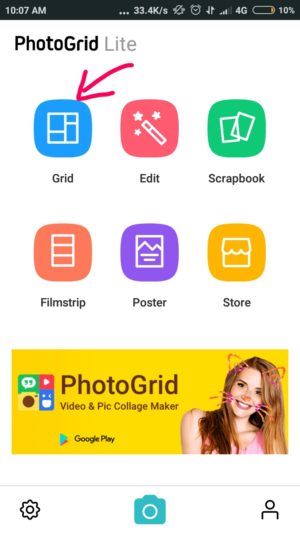
4. Pilih foto-foto yang ingin kamu gabungkan. Tap next untuk melanjutkan.
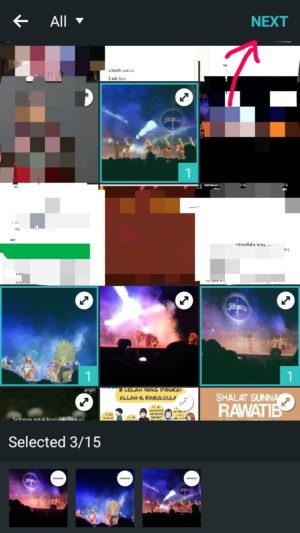
5. Tap ratio untuk menentukan rasio atau ukuran foto. Di PhotoGrid, ada rasio foto khusus untuk insta story. Kamu dapat memilih rasio 9:16 untuk membuat instastory.

tentukan rasio foto 
pilih rasio foto
6. Setelah memilih rasio, kamu juga dapat memilih layout foto yang kamu sukai.

7. Kamu juga dapat mengatur efek dan filter foto.
8. Sebelum menyimpan foto, kamu juga dapat menghilangkan watermark atau tulisan PhotoGrid di ujung kanan bawah gambar. Caranya adalah dengan menekan teksnya, lalu setelah itu tap icon seperti pada gambar di bawah ini untuk menghapus tulisannya.

9. Simpan gambar pada ponselmu. Setelah itu kamu dapat menguploadnya sebagai instastory.

tap next untuk menyimpan gambar 
tap save untuk menyimpan gambar
Cara ini memiliki kelebihan yaitu kamu dapat mengedit foto dengan leluasa. Selain itu melalui aplikasi editor foto ini, lebih banyak efek yang disediakan, dan juga layoutnya pun beragam.
Namun kelemahannya, cara ini kurang praktis mengingat kita tidak bisa langsung mengeditnya langsung melalui aplikasi instagram.
B. Menggabungkan foto di instastory langsung dengan aplikasi SwiftKey
SwiftKey merupakan salah satu aplikasi keyboard yang cukup ringan digunakan pada ponsel android. Selain ringan, keyboard ini juga memiliki fitur yang tak kalah lengkap dari aplikasi keyboard bawaan ponsel android (Gboard). Bahkan SwiftKey juga menyediakan fungsi “pin” yang nantinya ini akan dapat kamu manfaatkan untuk menggabungkan gambar di instastory.
Untuk caranya, kamu dapat melihatnya pada informasi berikut ini.
1. Unduh dan install aplikasi keyboard SwiftKey melalui playstore. Kamu juga dapat langsung mengunduhnya melalui link berikut: https://play.google.com/store/apps/details?id=com.touchtype.swiftkey
2. Setelah terinstall dengan baik, jangan lupa untuk memberikan akses pada SwiftKey sebagai keyboard yang akan kamu gunakan.
3. Untuk cara ini, kamu dapat langsung mengedit atau menggabungkan foto melalui insta story. Jadi langkah selanjutnya yang perlu kamu lakukan adalah membuka aplikasi instagram.
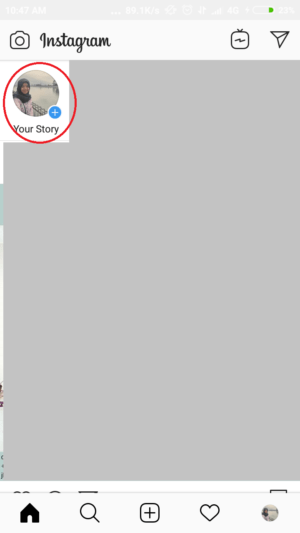
4. Buatlah story seperti biasa. Disini kami akan memasukkan salah satu gambar yang ada pada ponsel. Atur letak gambar sesuai keinginan.

untuk memasukkan foto dari galeri ke insta story, geser layar ke atas 
pilih foto 
atur tata letak gambar
5. Untuk mulai menggabungkan gambar, tekan “ikon huruf A” pada laman pembuatan story, untuk memunculkan SwiftKey keyboard, lalu tekan “ikon pin” pada keyboard.
6. Selanjutnya tap “create”, lalu pilih foto yang ingin dimasukkan. Setelah selesai, tap “ikon selanjutnya” seperti pada gambar.

tap “create” , lalu pilih gambar 
tap ikon next
7. Atur tata letak gambar yang ingin kamu gabungkan.
8. Masukkan gambar kedua, ketiga, dan seterusnya melalui cara yang sama dengan langkah 5-7. Namun kami disini tidak akan memasukkan gambar lainnya lagi.
9. Setelah selesai menggabungkan gambar, Tap “your story” untuk membagikan story kepada seluruh teman-temanmu
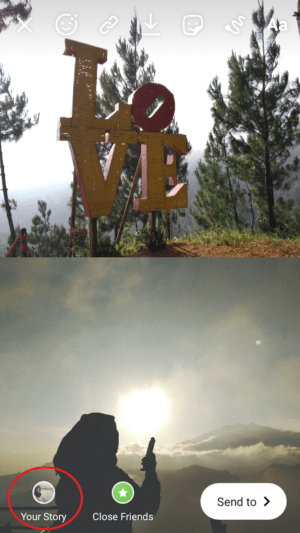
Cara kedua ini lebih praktis dibandingkan dengan cara yang pertama. Ini dikarenakan kamu bisa langsung mengedit foto langsung dari aplikasi instagram.
Namun demikian untuk efek fotonya, kamu hanya bisa menggunakan dari apa yang sudah tersedia di instagram saja.
Oh iya, dengan menggunakan SwiftKey ini kamu juga dapat memberikan background pada postingan/story kamu. Ini merupakan salah satu contoh hasilnya.
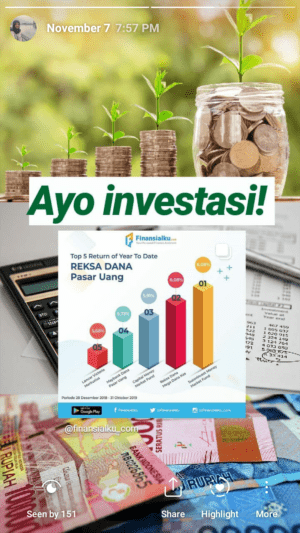
Nah itu dia tips dari Bukugue dot com untuk menggabungkan foto di instagram story kamu. Kini pengguna android pun dapat melakukan collage foto melalui insta story seperti halnya dengan pengguna iPhone.
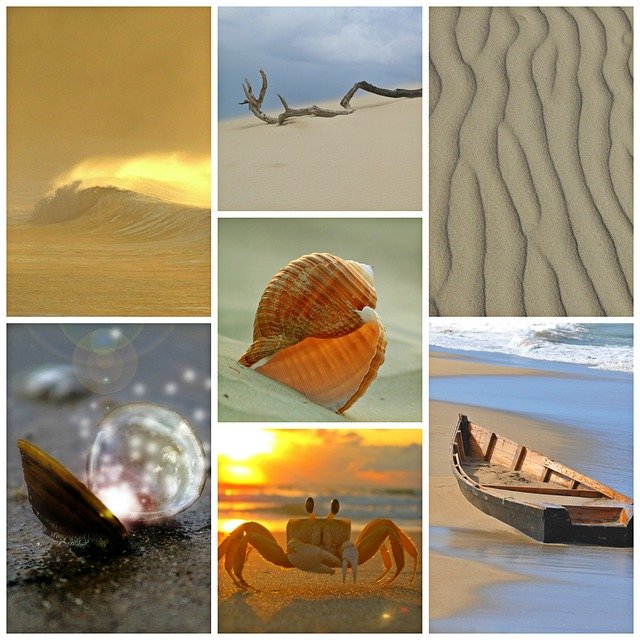


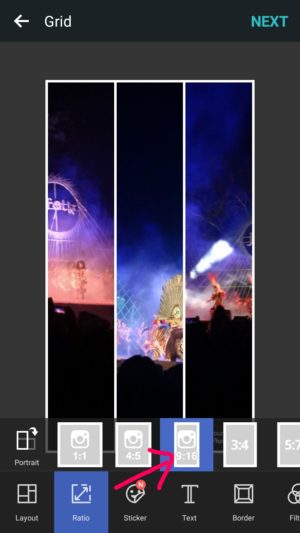

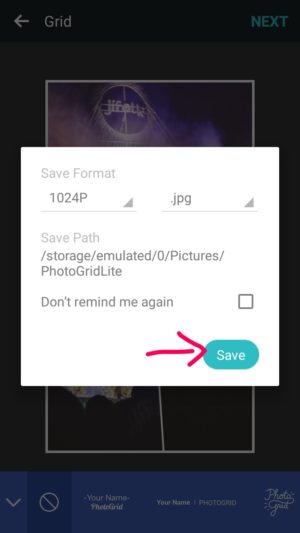
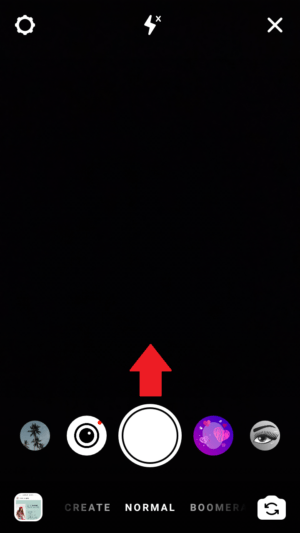
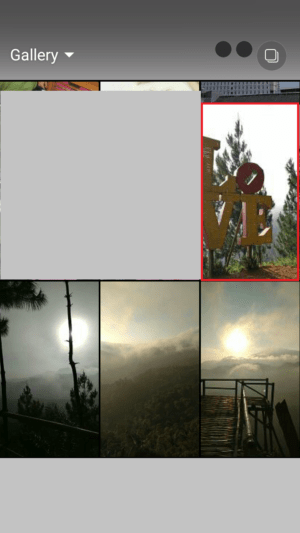
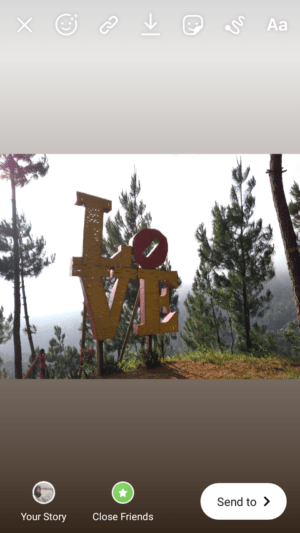

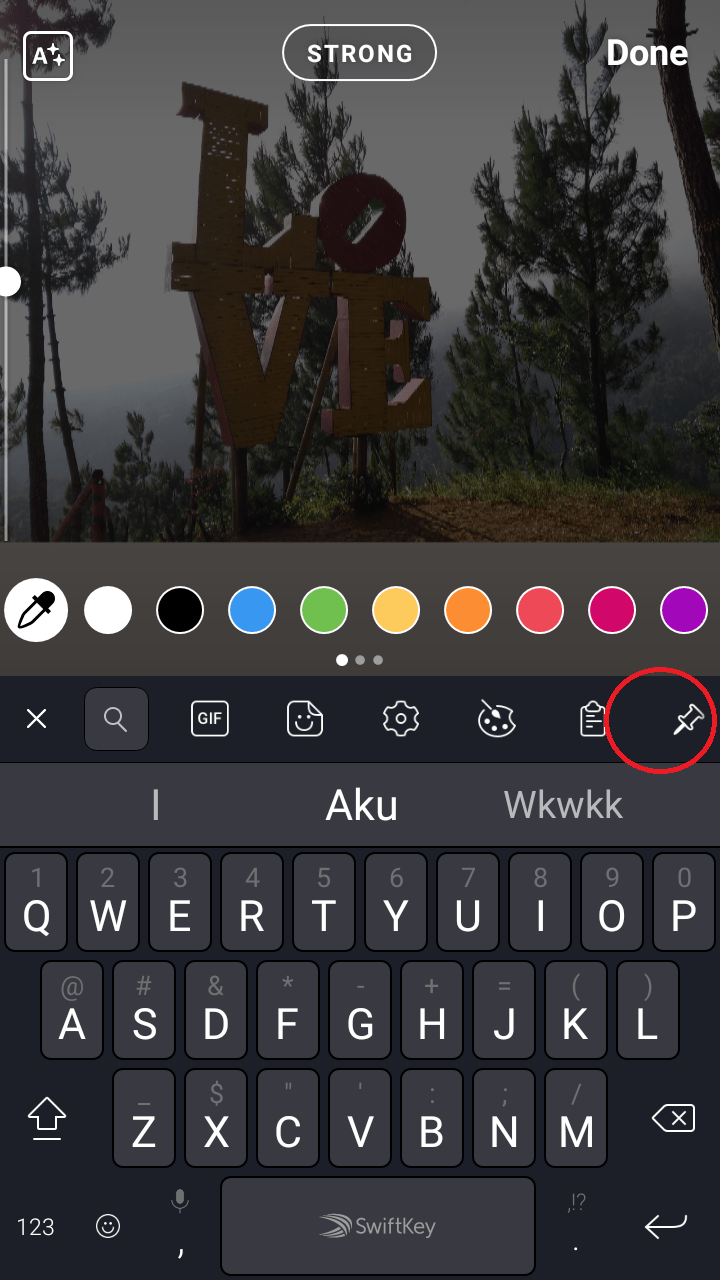
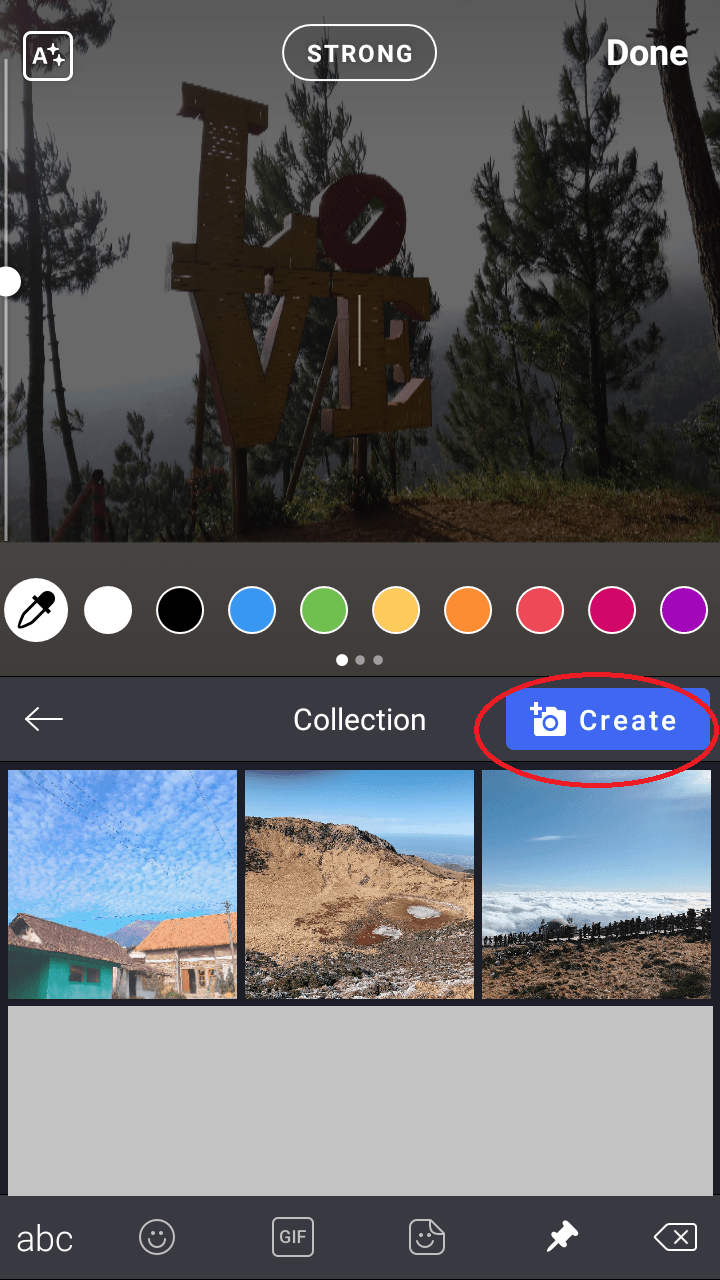
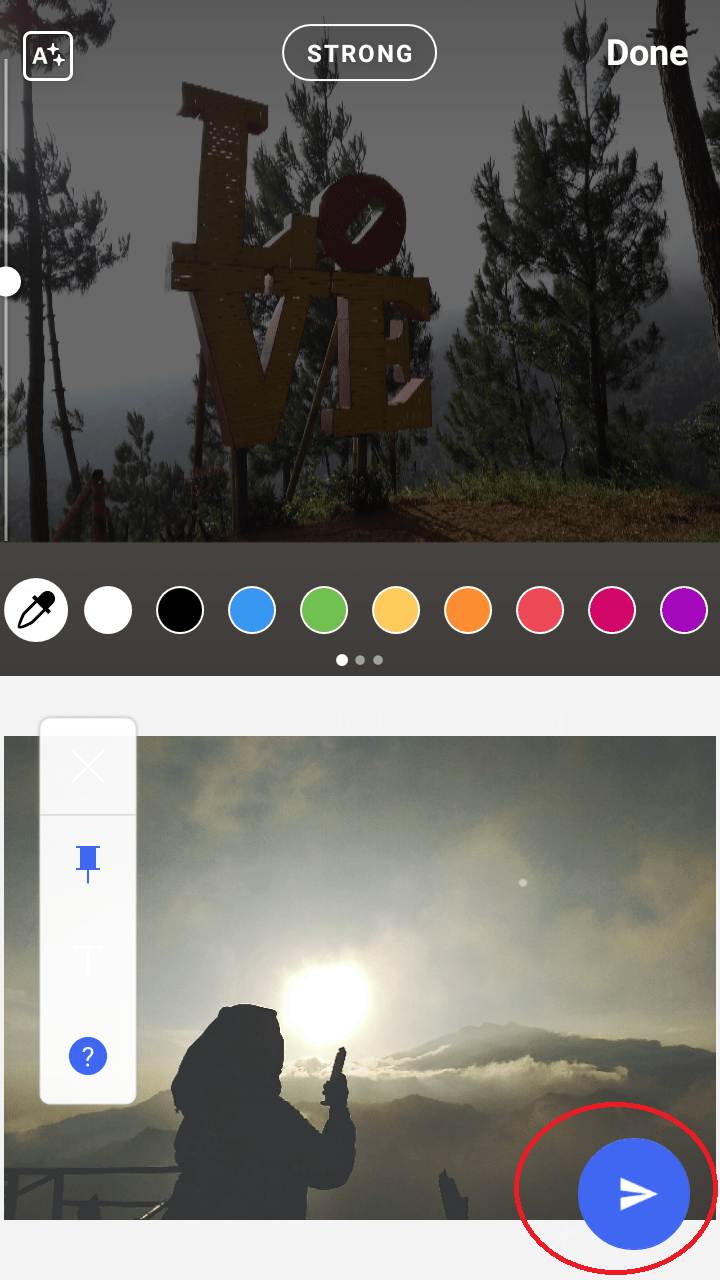
Tinggalkan Balasan